Hoy tenía previsto escribir un artículo acerca de cómo, usando python y las librerías gráficas Tkinter, hacer un pequeño programita a modo de “Hola mundo”. Pero… ¿a quién le interesa eso? ¿A quién le puede resultar eso de utilidad? ¿Hay alguien aquí que necesite aprender eso? Como hace poco mencionó Julia que quería aprender Vim, he decidido hoy escribir un pequeño artículo de introducción a Vim.
Le pregunté a Julia qué nivel de Vim tenía pero no me respondió, así que voy a presuponer que no tiene ni idea y vamos a empezar por el principio. Así este artículo podrá resultar de utilidad a todas las personas interesadas en aprender a usar Vim.
¿Qué es Vim?
Vim es un potente y funcional editor de texto proveniente de los albores del mundo Linux. Vim proviene de Vi, otro editor de texto.
Diferencias entre Vi y Vim
La verdad es que ignoro cuáles son las diferencias entre uno y otro. Vim se denomina así debido a la notación “Vi IMproved” (Vi mejorado), y de ahí que se llame Vim. Pero más allá de eso, ignoro cuáles son las diferencias entre ambos y dejo la investigación como tarea a quien pueda tener interés.
He usado Vi a menudo, especialmente en tiempos en los que accedía a algún ordenador en red a través de una sesión SSH y tenía que editar textos. También he usado mucho Vim a lo largo de los años y lo sigo haciendo hoy en día. Siendo un usuario medio de Vim, nunca he echado a faltar en Vi nada de Vim, así que, ignoro cuáles son las diferencias aunque intuyo que va por el tema de macros, plugins y funciones avanzadas.
Neovim
Hace unos años, me encontré incluso con una nueva evolución de Vim todavía más avanzada llamada Neovim. Una vez más, ignoro qué tiene de “neo” sobre el Vim original. Normalmente me limito a usar Vim como usuario medio para editar ficheros rápidamente.
Vim vs. Emacs: The editor wars
En la historia de Linux, han sido recurrentes las llamadas “editor wars” o “guerras de editores”, las discusiones incluso acaloradas acerca de qué editor de texto es mejor, sin preguntarse cosas como: ¿Mejor para quién? ¿Para qué? ¿En qué momento? ¿En qué circunstancias? ¿Con qué finalidad? O simplemente: mejor… ¿cómo, específicamente?
Probé Emacs hace muchos años. Hace un mes lo probé de nuevo. Para mí carece de utilidad: en mi ordenador tardaba unos quince segundos en arrancar. Eso es demasiado para mí para editar un fichero rápidamente. Emacs y Vim son filosofías diferentes. Acerca del primero, se suele bromear con que es más un sistema operativo que un editor de texto.
¿Por qué aprecio Vim?
Vim es para mí un editor muy útil por los siguientes beneficios:
- Está por todas partes: prácticamente cada distribución de Linux lo trae instalado por defecto.
- Carga rápidamente: es cuestión de un segundo.
- Es ágil: editar con Vim, una vez se conocen los fundamentos, es fácil, rápido y cómodo.
Aprendiendo Vim
Una vez sentadas las razones de utilidad y culturales, casi que religiosas en el contexto linuxero, acerca de por qué aprender Vim, vamos con ello.
Instalar Vim
Instalar Vim depende, como con cualquier otro programa, del sistema operativo de nuestro ordenador. En Linux, seguramente ya estará instalado. Para Windows y Mac, habrá que recurrir a algún instalador.
Dejo aquí un enlace a la página de descarga de Vim, la cual contiene instrucciones de descarga e instalación para diferentes sistemas operativos, incluidos Amiga y OS/2. Wow! Como digo, Vim está por todas partes.
Mencionar que, en Windows y Mac, hay versiones tanto de consola (terminal) como con interfaz gráfico.
Supongo que podréis instalar Vim en vuestro sistema operativo, así que me salto los detalles de esta parte.
Abrir y cerrar Vim
Puede resultar sorprendente que comience con un apartado acerca de cómo abrir y cerrar Vim. Abrirlo es fácil pero, cerrarlo… Ahí es donde empezamos a darnos cuenta de las particularidades de Vim.
Supondré que abrís Vim desde el terminal, que es desde donde se le puede sacar el máximo partido y donde, verdaderamente, Vim tiene sentido.
Abrimos Vim ejecutando:
vim
Esto abre Vim en una pantalla por defecto que muestra algunas informaciones, siendo la más importante de ellas cómo salir de él.
Recuerdo las primeras veces en que usé Vim. Simplemente, no es intuitivo cómo funciona. Esto es debido a su particular manera de hacerlo. Pero más acerca de eso en unas líneas. De momento, vamos a salir:
:q
Esto nos devuelve al terminal.
Los dos modos de Vim
Vim es particularmente especial porque cuenta con dos modos de funcionamiento:
- Modo comando
- Modo inserción
El modo comando es el modo por defecto. Mientras Vim está en este modo, acepta comandos. Comandos pueden ser cosas como pulsaciones de teclas que desplazan el cursor, borran letras, palabras, líneas… o pueden ser comandos que se escriben y que hacen cosas como mostrar los números de línea o hacer sustituciones de expresiones. De hecho, cuando escribimos “:q”, estamos insertando el comando “quit” (quítame el vim de delante que ya he terminado de editar).
El modo inserción es el modo en el que, por fin, insertamos texto en el fichero.
Para acceder al modo inserción, pulsamos la tecla “i”. Esto pone a Vim en modo inserción, y lo reconocemos porque, en la parte inferior izquierda de la pantalla, aparecen los caracteres:
— INSERT —
Para salir del modo inserción, pulsamos ESC. Esto nos devuelve al modo comando, desde el que podemos salir de nuevo con “:q”.
Crear un fichero con Vim
Por último, para terminar esta extenuante introducción a Vim, vamos a ver cómo crear un fichero. Sencillo:
vim hola_mundo.txt
Esto crea un fichero llamado “hola_mundo.txt” y comienza su edición.
Si hemos escrito algo, para salir del mismo, dado que hemos modificado su contenido, tenemos dos opciones:
Salir descartando los cambios
:q!
Algo así como “Quita quita! Descarta estos cambios!”.
Salir guardando los cambios
:x
Algo así como “Exit, pero guardando”. Así lo recuerdo yo.
Por último, y para completar este apartado antes de terminar, mencionar que podemos guardar el fichero en cualquier momento mediante el siguiente comando:
:w
“Write” (escríbeme los cambios en el disco duro). Ya digo, esta es mi regla mnemotécnica, pero puedes hacerte una que te funcione a ti.
Sabiendo esto, mencionar que se puede guardar y salir también así:
:wq
que, literalmente según Vim, escribe y quita.
Despedida y cierre
Hasta aquí esta introducción a Vim. ¿Os ha gustado?
¿Sigo? ¿Lo dejo?
¿Os ha resultado de utilidad? ¿Os interesa algo así? Si no, ¿qué os interesa?

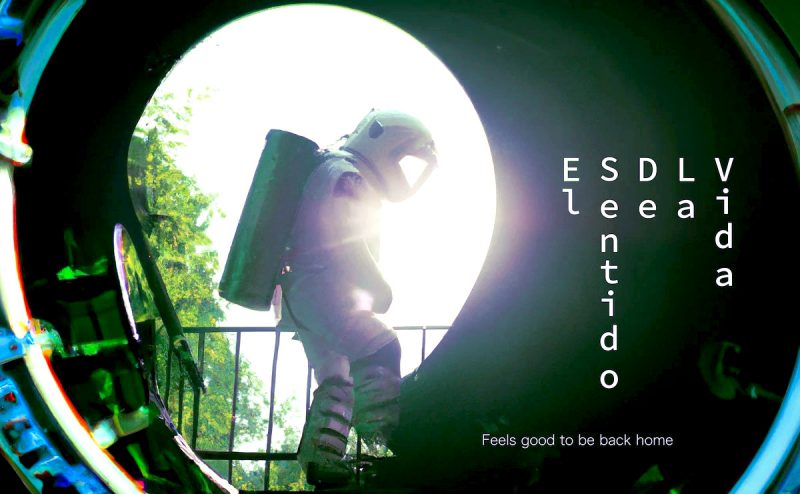

Deja una respuesta
Lo siento, debes estar conectado para publicar un comentario.